nendやアドセンスを記事内に挿入したいけど、毎回記事に挿入していては大変。以前は「AdRotate」というWordPressプラグインで、ショートカットコードで差し込むなんてことをしていましたが、毎回記事にショートコードを入れなくてはいけませんでしたし、記事の移行時には、1記事ずつ消してあげなくてはいけませんでした。
今回紹介する「Ad Inserter」はかなり優秀なやつで、「記事全体の●●%目の段落に挿入」といったような挿入の仕方ができます。しかも記事ごとにショートコードを差し込む必要はなく、管理画面からボタン一つでできます。
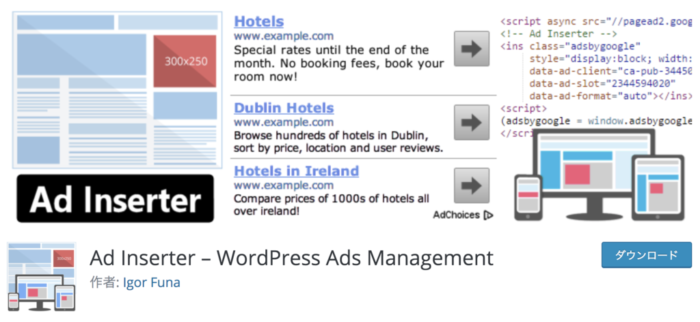
完成図

WordPressにAd Inserterをインストール
インストールの方法は2種類あります。どちらか好きな方をお選び下さい。
- Ad Inserterをダウンロードして、WordPressにアップロード
- WordPress上のプラグイン新規追加の検索窓に「Ad Inserter」を入力
Ad Inserterの設定画面の説明
設定 > Ad Inserterから設定画面に入れます。
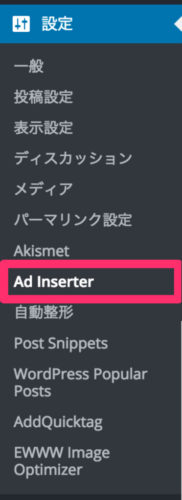
設定画面は次のようになっていて、簡単な英語ですが、日本語で概略を説明すると、次のような意味になります。
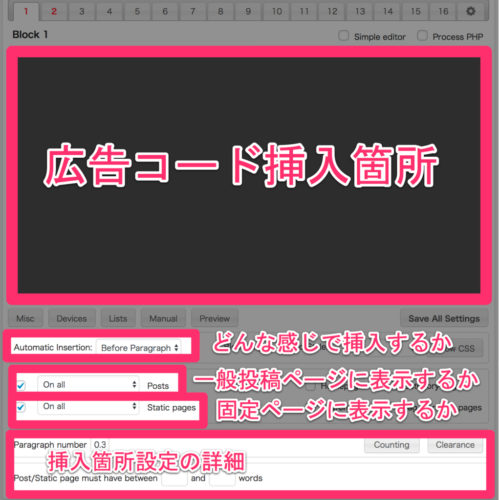
記事内に等間隔で広告を挿入する
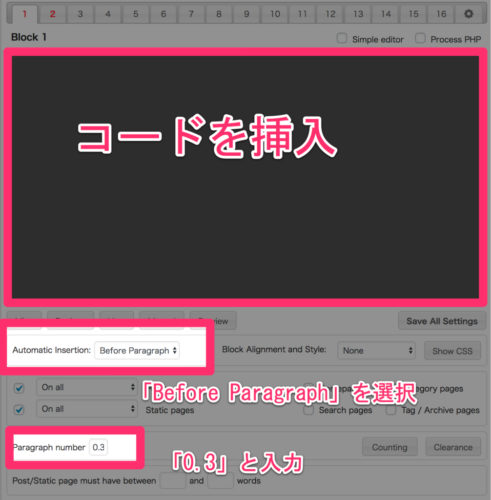
コードを挿入部分に、記事途中で表示したい広告のコードを入れてください。
Automatic Insertion > 「Before Paragraph」を選択
選択部分について簡単に説明すると次のような意味になります。
- None:表示しない
- Before Post:記事の直前
- Before Content:記事の直前(postとの違いなんだろう?)
- Before Paragraph:段落の前
- After Paragraph:段落の後
- After Content:記事の後
- After Post:記事の後
- Before Excerrpt:抜粋文の前
- After Excerpt:抜粋文の後
今回使うのは「Before Paragraph」です。
Paragraph Number > 「0.3」を記入
数値を記入することができます。数値のいれる範囲は0~1の値です。次のような意味になります。
- 0:ランダムな段落で表示
- 0~1:記事全体の段落個数の◯%目で表示
今回「0.3」を指定したので、大体記事全体の上から30%目の部分で表示されます。
設定を保存
広告タグも挿入して、設定が完了したら、「Save All Settings」で保存を完了します。
複数の広告を設定する
上記の流れで、1つの広告挿入に成功しましたが、まだもう少し広告を挿入したい方は、タブの「2」を押して、同じように広告の設定をしましょう。
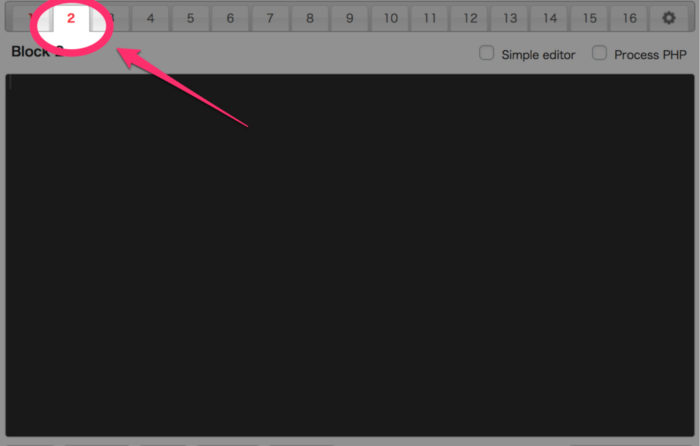
2つ芽も「0.3」では、同じところに2つ表示されてしまいますから、記事全体のバランスを考えて、「0.7」で設定するとよいでしょう。
複数の広告を記事に挿入した結果
![]()
こんな感じに、上から30%、70%の位置に広告を挿入することができました。
2つ以上も広告を挿入することが可能なので、効果検証をしながら収益アップに挑みましょう!
Google検索の変遷から見えてくる「Googleがキュレーション化する日」
[/su_note]
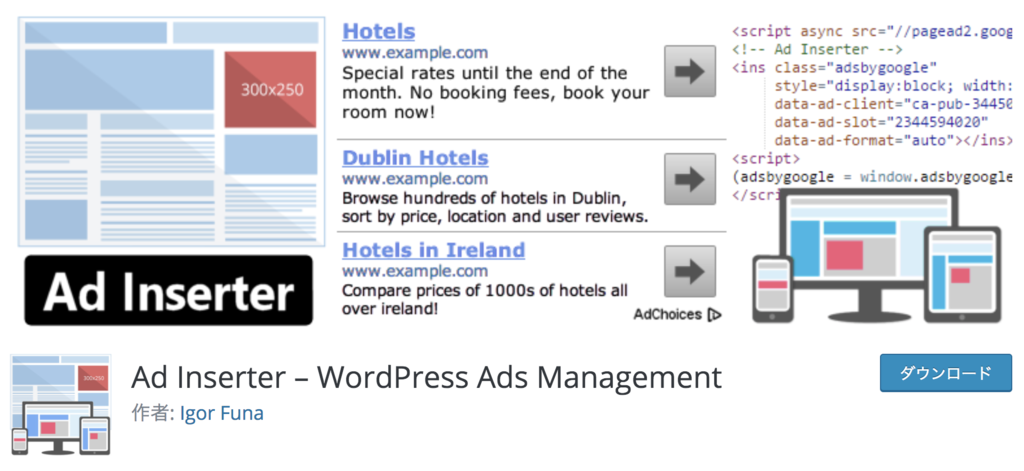

[…] Ad Inserterの使い方解説記事 […]